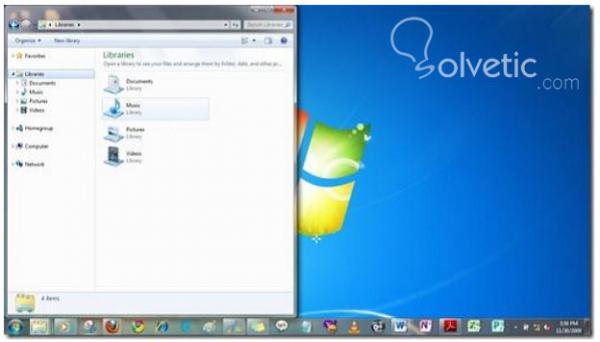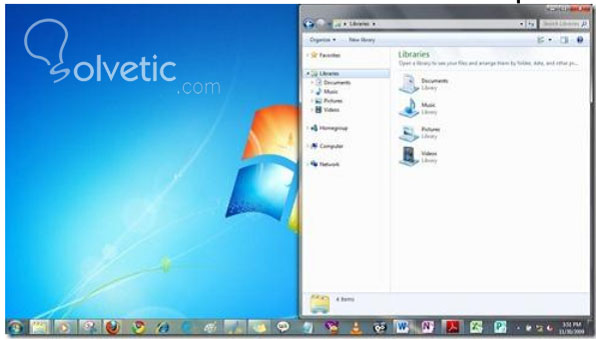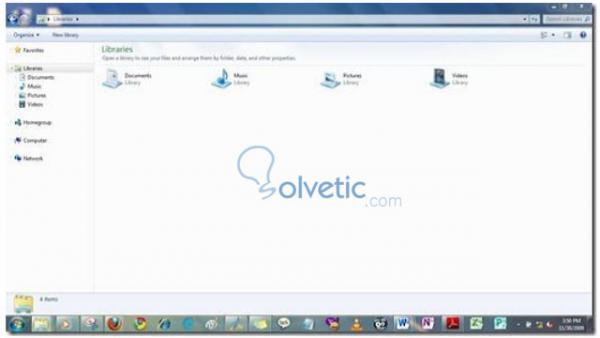Para ajustar la ventana al lado izquierdo de nuestro espacio de trabajo podemos hacerlo con:
Para ajustar la ventana al lado derecho de nuestro espacio de trabajo podemos hacerlo con:
Para maximizar la ventana en nuestra pantalla.
Para minimizar la ventana en nuestra pantalla.
Esta acción primero va a restaurar el tamaño de la ventana y luego al presionarla de nuevo minimizará la ventana seleccionada. Con esto concluimos este tutorial, donde pudimos obtener nuevos trucos para potenciar nuestro uso de Windows 7, en particular el truco de las ventanas resulta bastante útil si estamos trabajando con una portátil ya que nos evita utilizar el trackpad o mousepad, ya que por ejemplo sí vamos en tren o avión y estamos gestionando múltiples ventanas, aumentaremos nuestra precisión de forma importante y no perderemos eficacia en las actividades que desarrollemos en nuestro computador.
- Acción del mouse: Arrastrar la ventana a la izquierda.
- Acción del teclado: Presionar la tecla Windows + Flecha izquierda
Para ajustar la ventana al lado derecho de nuestro espacio de trabajo podemos hacerlo con:
- Acción del mouse: Arrastrar la ventana a la derecha.
- Acción del teclado: Presionar la tecla Windows + Flecha derecha
Para maximizar la ventana en nuestra pantalla.
- Acción del mouse: Arrastrar la ventana hacia arriba.
- Acción del teclado: Presionar la tecla Windows + Flecha arriba
Para minimizar la ventana en nuestra pantalla.
- Acción del teclado: Presionar la tecla Windows + Flecha abajo
Esta acción primero va a restaurar el tamaño de la ventana y luego al presionarla de nuevo minimizará la ventana seleccionada. Con esto concluimos este tutorial, donde pudimos obtener nuevos trucos para potenciar nuestro uso de Windows 7, en particular el truco de las ventanas resulta bastante útil si estamos trabajando con una portátil ya que nos evita utilizar el trackpad o mousepad, ya que por ejemplo sí vamos en tren o avión y estamos gestionando múltiples ventanas, aumentaremos nuestra precisión de forma importante y no perderemos eficacia en las actividades que desarrollemos en nuestro computador.